超简单CAD三维转二维的方法
设·集合小编 发布时间:2023-03-17 13:47:33 1014次最后更新:2024-03-08 11:25:30
AutoCAD是一款常用的工程图纸设计软件,在使用该软件的时候,不仅能够绘制平面图、剖面图等图纸,而且还可以绘制三维视图。灵活的使用软件的功能,可以让我们绘制各种各样的图纸。很多朋友会将自己画好的三维图放置到二维画面,那么今天就来分享超简单CAD三维转二维的方法。
工具/软件
电脑型号:联想(lenovo)天逸510s; 系统版本:Windows7; 软件版本:CAD2011
方法/步骤
第1步
先使用三维造型中的长方体命令,指定长、宽、高生成一个长方体。再使用圆柱体命令在长方体的中间生成一个圆柱体。利用求差,使长方体中间生成一个圆孔。



第2步
选择布局,或者点击绘图/建模/设置/视图,进入布局模块,删除掉自动生成的图形。使用命令solview或者重复前面的设置视图。

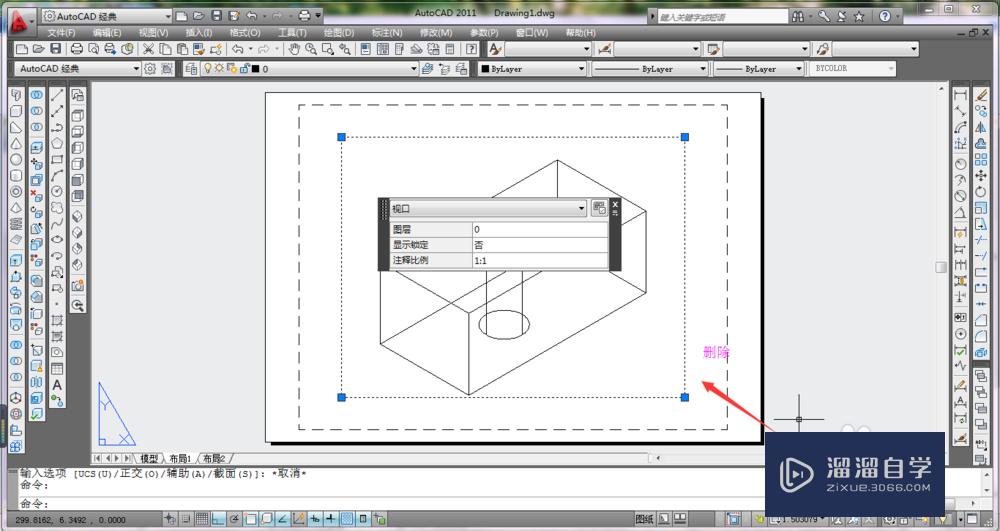
第3步
根据系统提示,选择uCS坐标,指定视口,指定比例和视图停放位置,先放俯视图,设置视图名称。接着选择正交模式,选取俯视图的边界中心,向上投影主视图,指定视图名称。


第4步
同样的方法投影左视图和轴测图,根据提示完成所有操作。选择视图中的西北轴测图,选取右下角的视图执行,则自动摆放成轴测图样式。



第5步
选择绘图/建模/设置/图形,选取四个视图的边框,回车执行,视图将生成线型到图层中,其中的hID图层为不可见线,可以调为虚线显示。如图所示
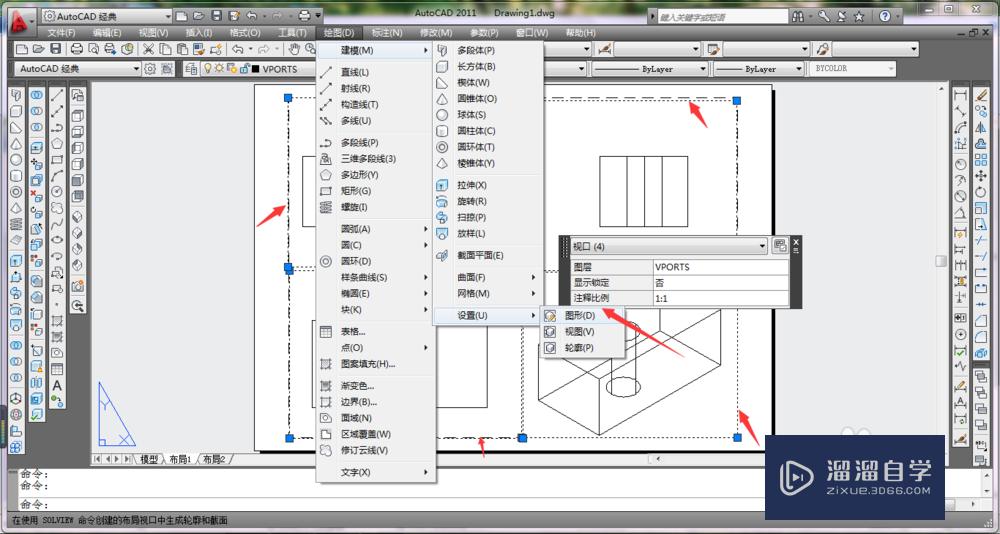


第6步
拉着关闭vports层,这个边框线层。最后添加尺寸标注,效果如图。


温馨提示
以上就是关于“超简单CAD三维转二维的方法”全部内容了,小编已经全部分享给大家了,还不会的小伙伴们可要用心学习哦!虽然刚开始接触CAD软件的时候会遇到很多不懂以及棘手的问题,但只要沉下心来先把基础打好,后续的学习过程就会顺利很多了。想要熟练的掌握现在赶紧打开自己的电脑进行实操吧!最后,希望以上的操作步骤对大家有所帮助。
- 上一篇:CAD图如何转换成PDF文件?
- 下一篇:CAD2008如何测量线段的长度?
相关文章
广告位


评论列表